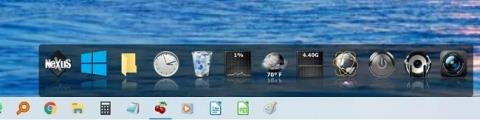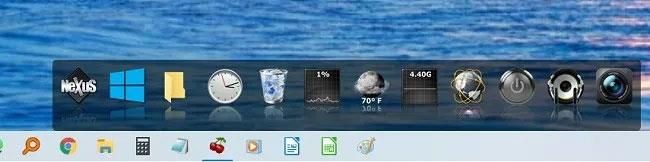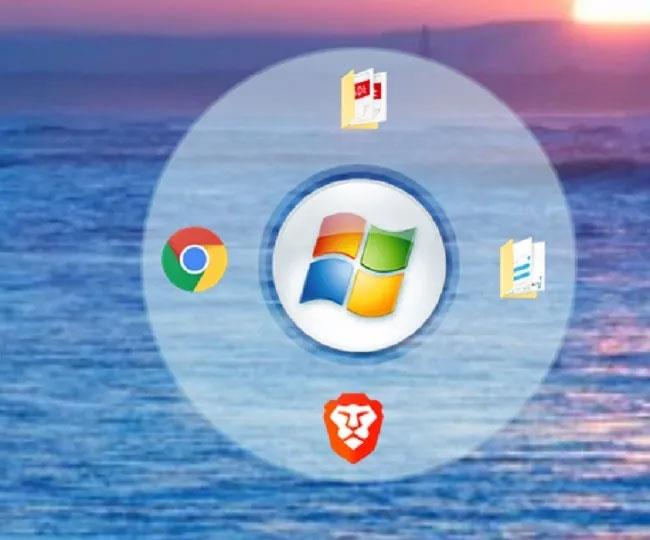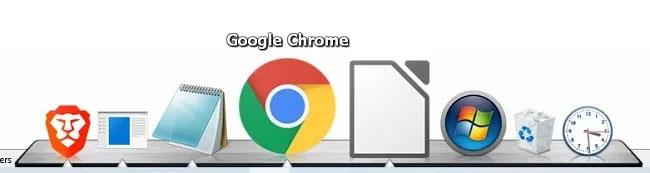Nudí vás tradiční rozhraní Windows? Pokud chcete "změnit náladu" pro Windows, můžete kromě aktualizace na novější verze vytvořit Dock pro Windows. Dnes vám Quantrimang.com představí nejlepší software pro vytváření doků pro Windows 10.
Winstep Nexus (nejlepší volba pro Windows 10)
Je těžké překonat sílu dokovacího systému Nexus od Winstep. Za prvé, toto je jedna z nejnovějších dostupných verzí a je k dispozici zcela zdarma. Mnoho dalších možností funguje se systémem Windows 10, ale nebyly pro tento operační systém oficiálně aktualizovány. Bezplatná verze poskytuje jeden dock (to může být vše, co potřebujete). Funguje také jako hlavní panel zobrazením aktuálně spuštěných aplikací.
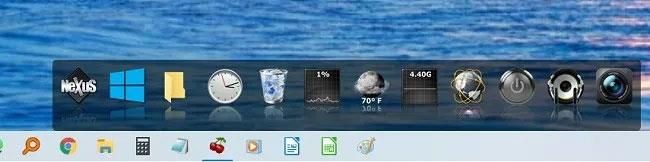
Winstep Nexus
Prémiová verze však stojí pouze 17,95 $ (415 000 VND) a funguje velmi dobře pro pokročilé uživatele nebo multitaskery. Získáte mnoho možností třídění a přizpůsobení. Celkově obě verze fungují dobře, tyto doky s aplikacemi pro Windows 10 vám poskytnou pocit připomínající Mac.
Odkaz ke stažení Winstep Nexus
Kruhový dok
Na rozdíl od jiných tradičních doků má kruhový dok kruhový nebo spirálový tvar. Tento software je vysoce účinný, protože vzdálenost mezi ikonami je poměrně malá.
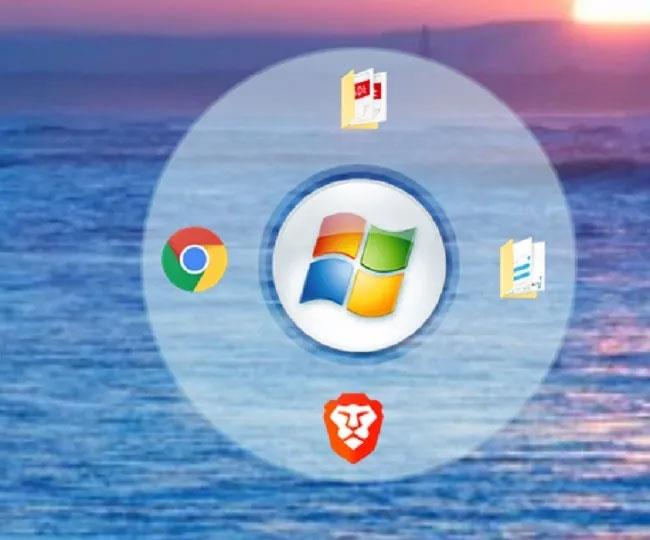
Kruhový dok
Vlastnosti : Kruh se může automaticky skrýt, když se nepoužívá, a znovu se objeví, když najedete myší. Tento software je poměrně kompaktní a snadno se používá, navíc jej stačí nainstalovat pouze jednou, aniž byste jej museli znovu instalovat pro budoucí návštěvy. Stačí si stáhnout aplikaci, rozbalit a nainstalovat soubor CircleDock.exe a máte hotovo.
Odkaz ke stažení Circle Dock
Objekt Dock
Toto je spouštěč aplikací efektů pro Windows 7, 8/ 8.1 a 10, který vám poskytuje rychlý přístup k souborům, zkratkám a aplikacím na domovské obrazovce. Tento spouštěč aplikací lze snadno přizpůsobit tak, aby odpovídal motivu a rozložení vašeho systému.
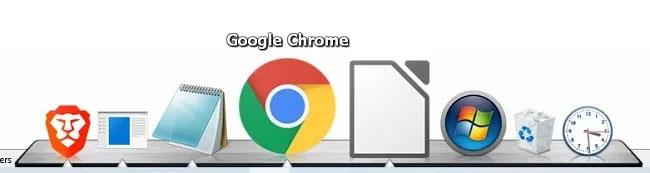
Objekt Dock
Vlastnosti: Umožňuje přidat co nejvíce doků, přetahovat aplikace, různé dostupné vzhledy a ikony, umožňuje zálohovat a spouštět více doků současně.
Odkaz ke stažení Object Dock
Rocket Dock
Jedná se o skvělý spouštěč aplikací, který vyžaduje malé nastavení a je velmi výkonným organizovaným řešením pro váš počítač.

Rocket Dock
Vlastnosti: Jedná se o kompaktní software, snadno se instaluje a velmi snadno se používá, protože podporuje vietnamský jazyk, funguje stabilně a přináší vysokou efektivitu. Kromě toho je rozhraní tohoto softwaru docela poutavé, mobilní a snadno přizpůsobitelné. Kromě jedinečného a nového obchodu s vzhledy a ikonami si můžete také stáhnout další ikony a vzhledy, které vyhovují vašim preferencím.
Odkaz ke stažení Rocket Dock
Předkrm
Appetizer je open source aplikace pro vytváření docků pro Windows 10. I když to vypadá jednoduše, nepodceňujte, jak užitečný je tento nástroj. Pokud chcete, během instalace dokonce automaticky importuje zástupce nabídky Start a hlavního panelu.

Předkrm
Appetizer nabízí několik témat a pluginů pro přizpůsobení. I když nebyl aktualizován od Windows Vista, stále funguje perfektně na Windows 10. Appetizer má navíc přenosnou verzi, pokud si ji chcete vzít s sebou a používat ji na jiných počítačích. Tento nástroj je zdarma a je velmi snadné přidávat a odebírat zástupce pro cokoli, co chcete.
Odkaz na stažení předkrmu
Pokud přecházíte do doku aplikace, protože funkce vyhledávání v nabídce Start nefunguje , podívejte se na řešení navrhovaná na webu Quantrimang.com . Navíc můžete použít tyto úžasné spořiče obrazovky pro Windows, aby vaše plocha vypadala atraktivněji.
Výše, Quantrimang.com představil čtenářům podrobně o 5 nejlepším softwaru pro vytváření Dock s odkazy ke stažení. Doufám, že se vám toto nové rozhraní Windows bude líbit.
Vidět víc: